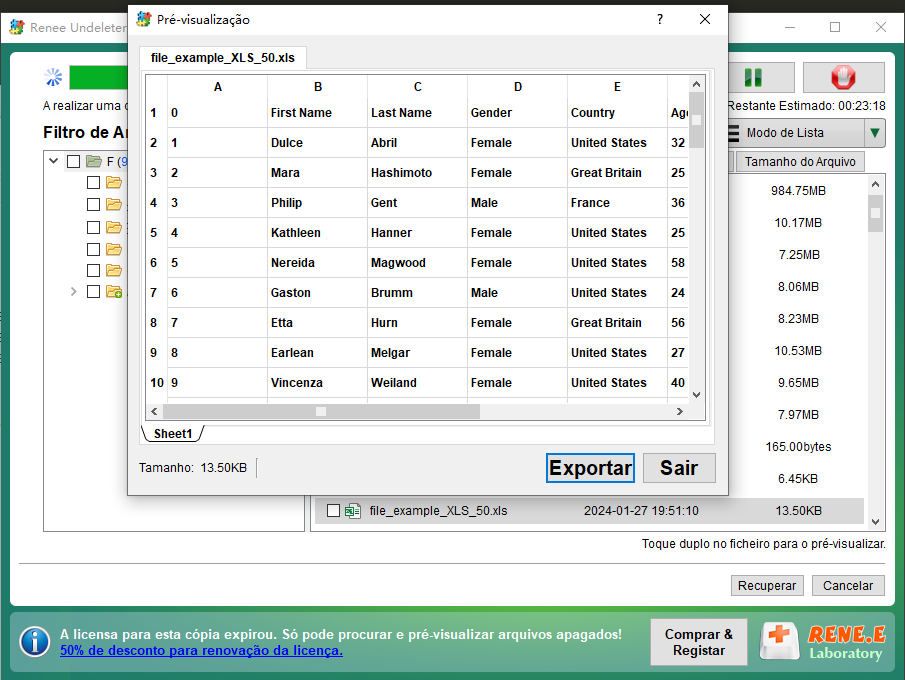Como formatar e desfazer a formatação de um cartão SD?
- Início
- Suporte
- Dicas de Recuperação de Dados
- Dicas de recuperação de cartão SD
- Como formatar e desfazer a formatação de um cartão SD?
Resumo
Formatar o cartão SD pode ser uma solução eficaz para liberar espaço de armazenamento, além de resolver diversos problemas de desempenho, como cartões aparentemente vazios ou com sistemas de arquivos incompatíveis. No artigo em questão, focaremos no processo de formatação do cartão SD, ensinando passo a passo como executar e reverter a formatação. Para dominar completamente o assunto, não deixe de conferir as informações detalhadas a seguir.
Tabela de conteúdo
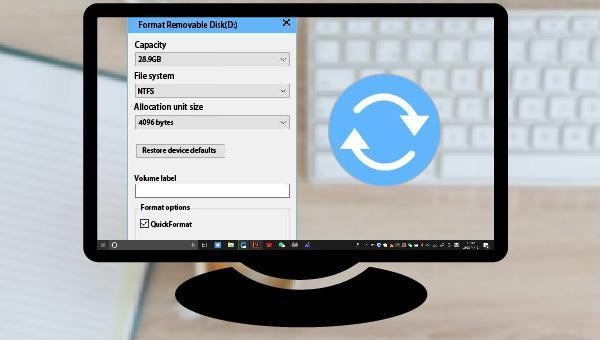
FAT32, exFAT ou NTFS, para armazenamento.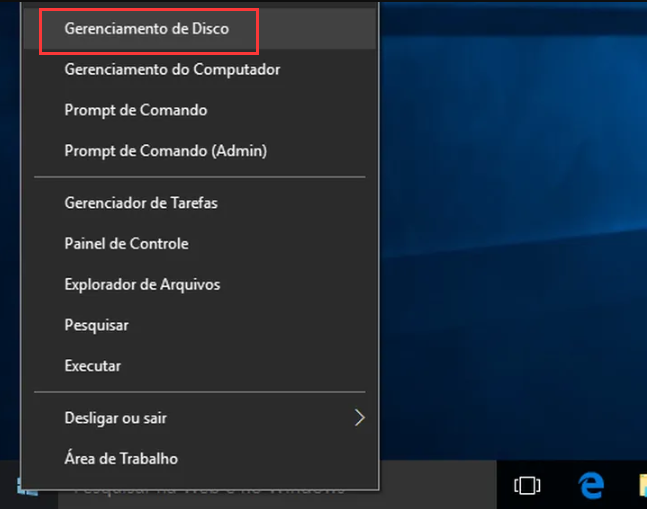
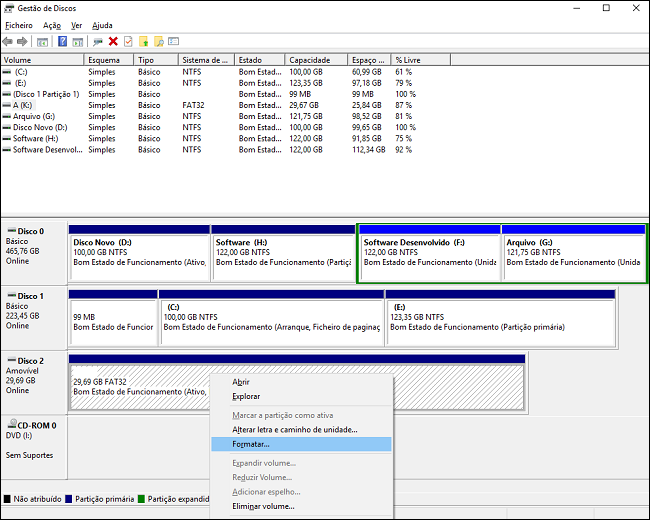
Executar formatação rápida“, clique em “OK” e siga as instruções para finalizar a formatação. Isso pode reparar falhas do cartão SD após a formatação.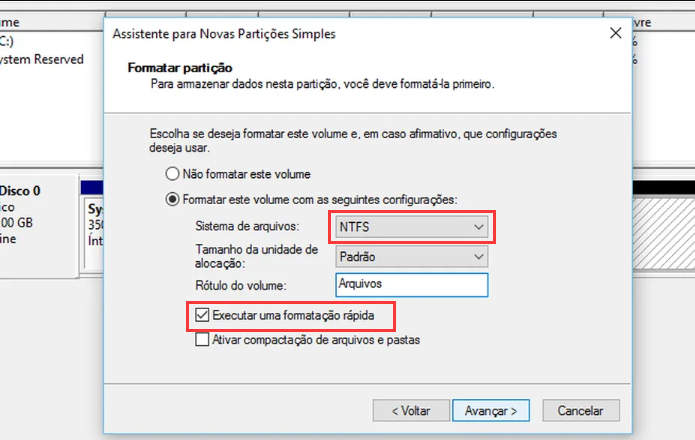
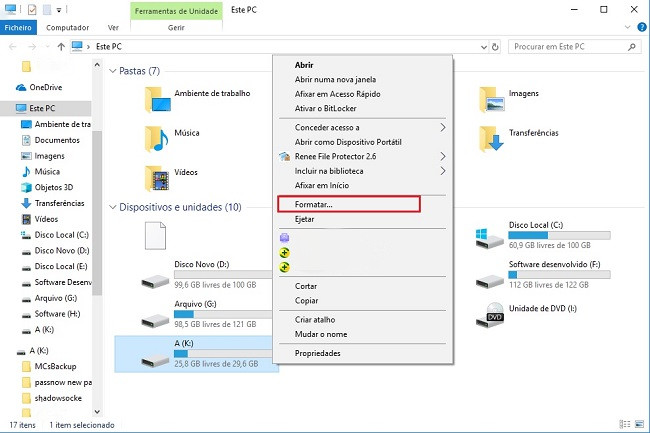
FAT32 (para cartões SD de 2 a 32 GB) ou exFAT (para cartões acima de 32 GB). Clique em Start para iniciar a formatação.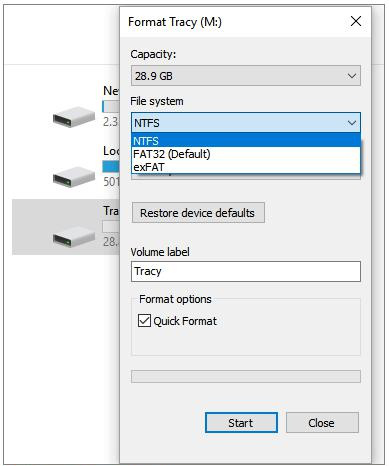
comandos específicos.
Suporta recuperação de vários cartão SD suporta recuperação de dados de cartão SD, de cartão SDHC e de cartão SDXC.
Pode recuperar muitos tipos de arquivos imagens, vídeos, áudios, arquivos compactados, etc.
Operações fáceis Os iniciantes também podem operar rapidamente.
Suporta multi dispositivos Além de suporta cartão SD, ainda suporta pendrive, Windows, Mac e outros dispositivos.
Compatibilidade suporta sistema operacional de Windows e Mac.
Poderosa função de recuperação possa recuperar dados de diversos dispositivos
Suporta multi dispositivos cartões SD, pendrives, discos rígidos, computadores, etc.
Operações fáceis Os iniciantes também podem operar rapidamente.
Baixar GrátisBaixar GrátisBaixar GrátisJá 23564 pessoas baixaram!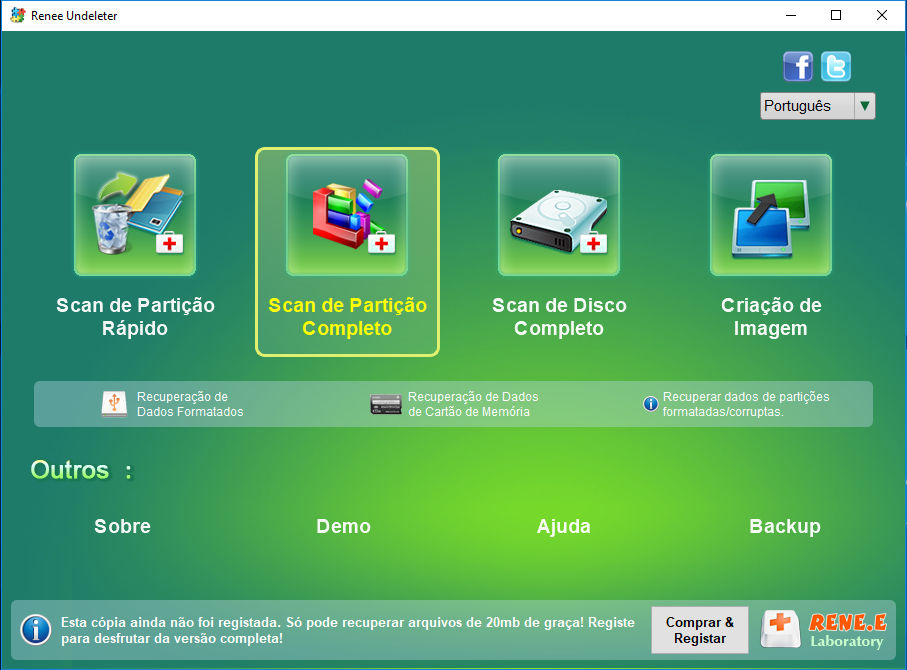
- Scan de Partição Rápido: Recupera arquivos perdidos por exclusão acidental ou esvaziamento da Lixeira.
- Scan de Partição Completo: Resgata arquivos de partições inacessíveis ou formatadas.
- Scan de Disco Completo: Analisa informações de partição e verifica todas as partições.
- Criação de Espelho: Permite criar um backup do estado atual de uma partição.
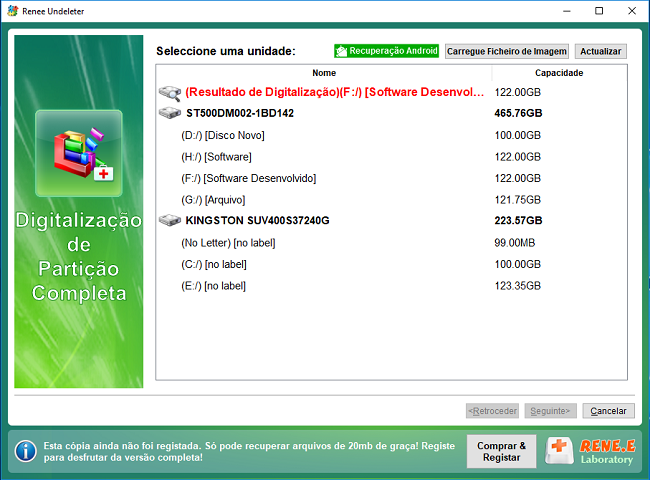
Atenção: Salve os arquivos recuperados em outro disco ou partição para evitar a substituição de dados no disco original.